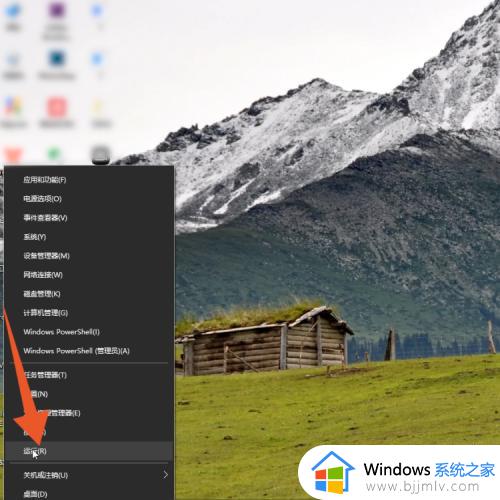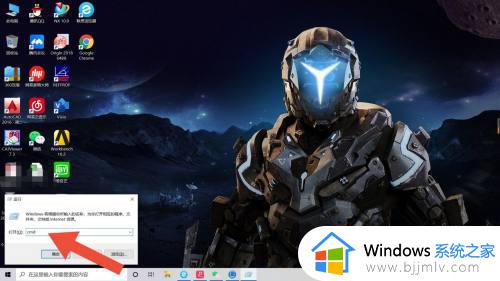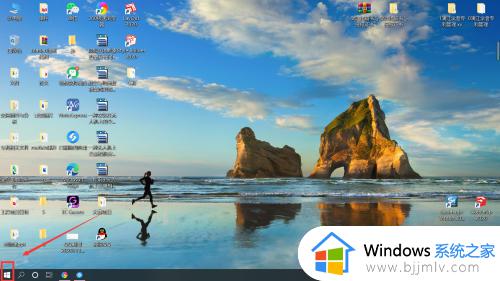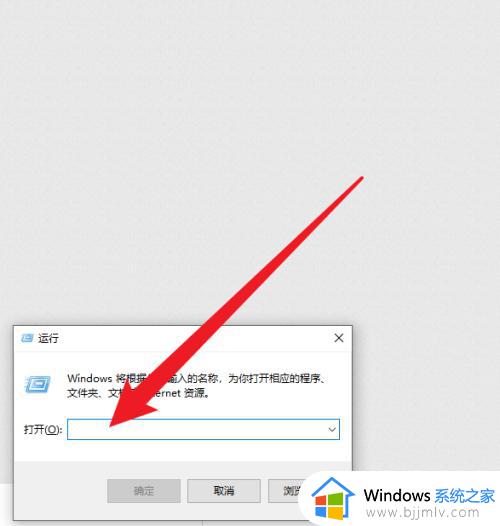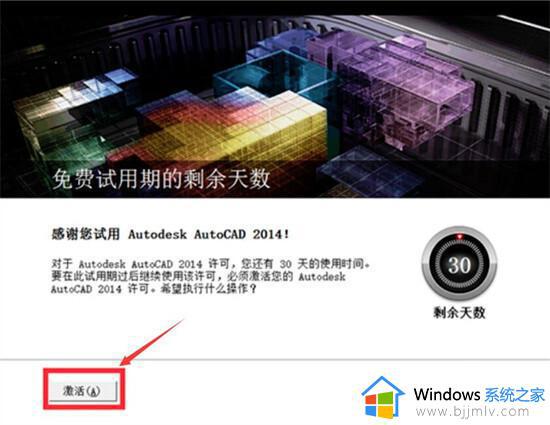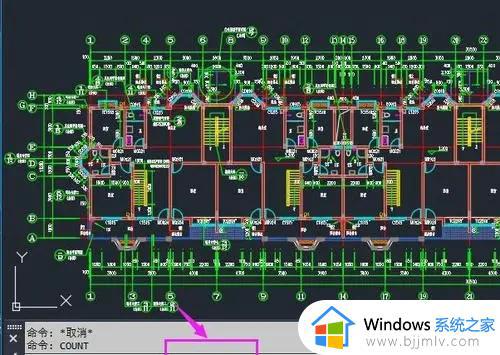硬盘序列号怎么查 电脑硬盘序列号查询方法
更新时间:2024-01-17 08:02:13作者:qiaoyun
硬盘是电脑中重要的一个数据存储工具, 而每个硬盘都有属于自己独一无二的序列号,有时候因为某些需要,要知道硬盘序列号是多少,但是很多人可能还不知道硬盘序列号怎么查吧,可以通过命令方式来进行查看,有想要知道的用户们可以跟着笔者一起来学习一下电脑硬盘序列号查询方法吧。

具体如下:
1、同时按Windows+R键,弹出命令运行窗口,如下图。
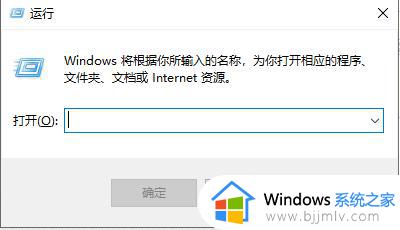
2、在运行窗口输入cmd,如下图。
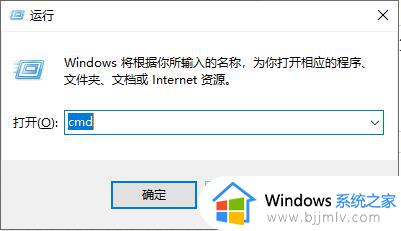
3、然后按回车或者点击确定,弹出命令提示符窗口,输入diskpart,如下图。
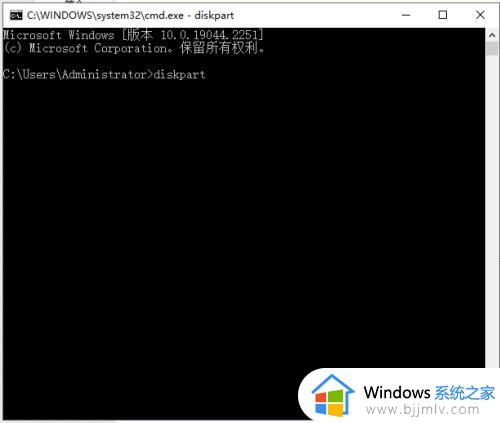
4、然后弹出另外一个窗口,输入list disk,就会列出硬盘信息,如下图。
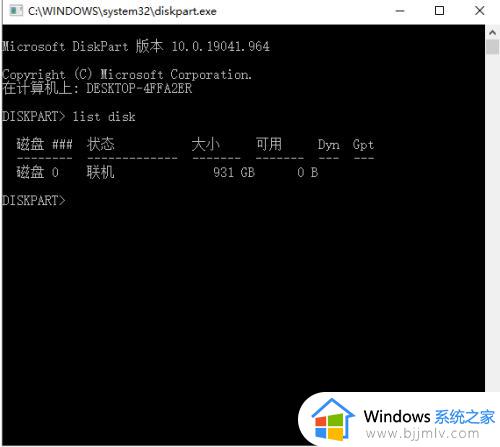
5、然后输入select disk 0,如下图。
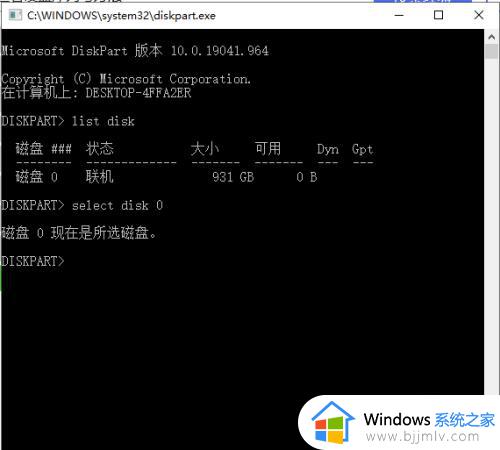
6、然后输入detail disk,找到硬盘ID,即为硬盘序列号,如下图。
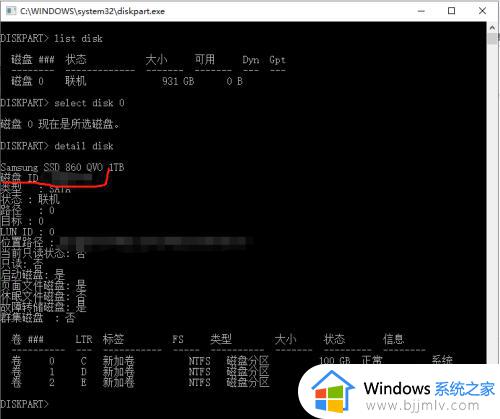
以上就是硬盘序列号的详细查看方法,有想要查看的用户们可以参考上述方法来查看,希望可以对大家有所帮助。